1、打开幻灯片。

2、点击动画,选中文本框,打开其他下拉菜单。

3、点击动作路径,直线。

4、系统默认的直线路径为向下的一小段距离的运动。

5、如果我们觉得距离太短,可以选中路径,将鼠标移到下边圆点上,形成两端斜箭头状态,按住鼠标左键向下拉。

6、距离合适松开鼠标,这时放映动画,文本框的运动距离就变长了。如果角度不合适,可以再向合适的角度移动。
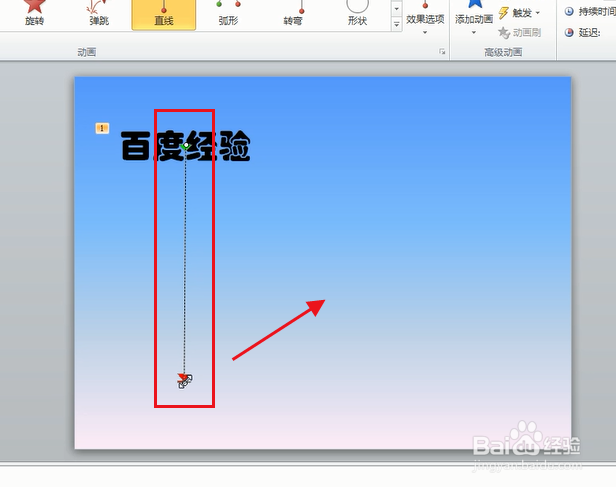
7、运动到合适的角度,松开鼠标。

8、这时再放映,文本框就会按重新设置的路径运动。
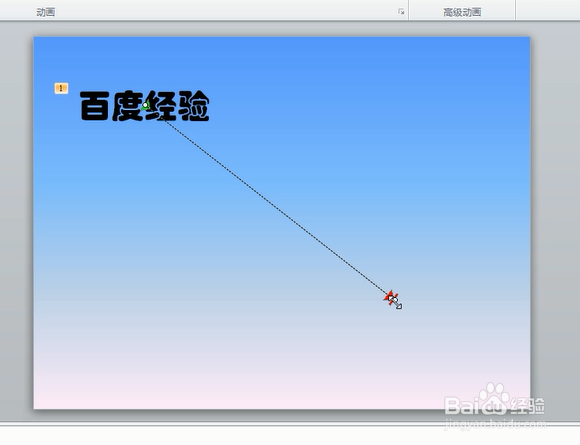
9、如果距离有些长,可以把路径向里拉。

10、路径变短了,文本框运动的距离也就短了。

